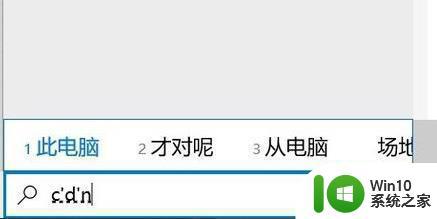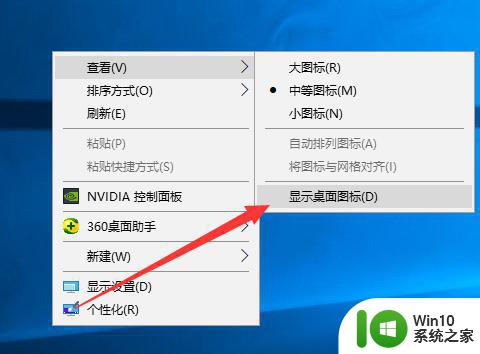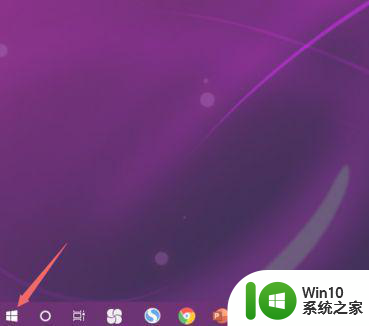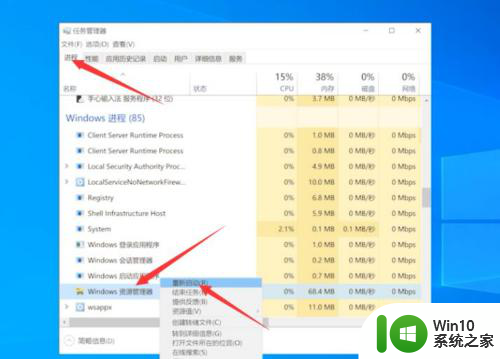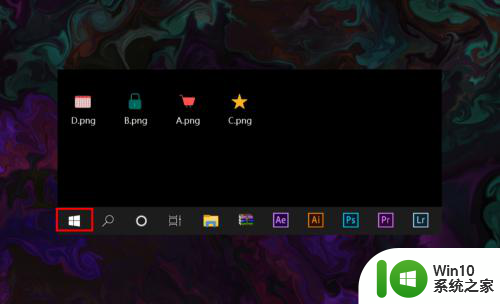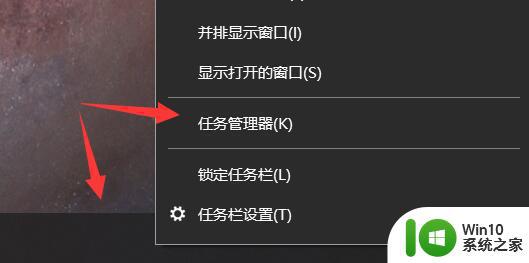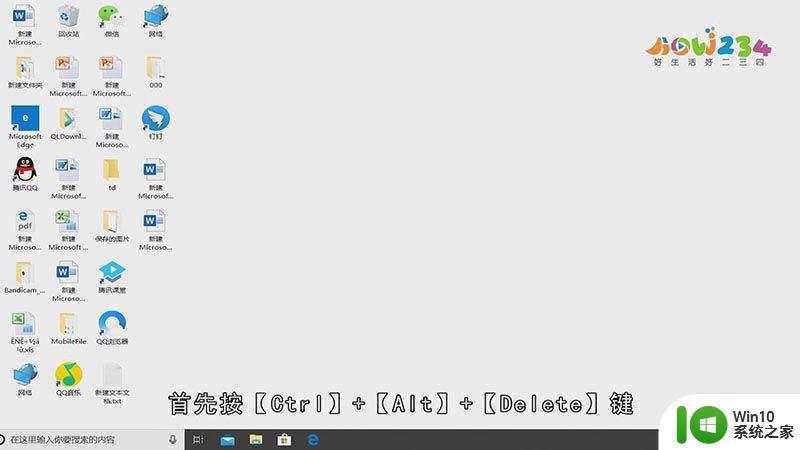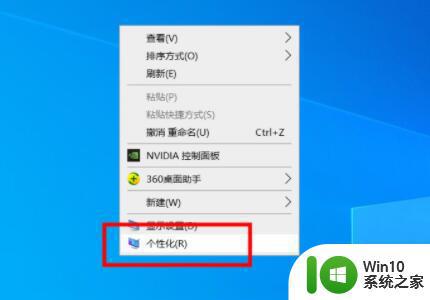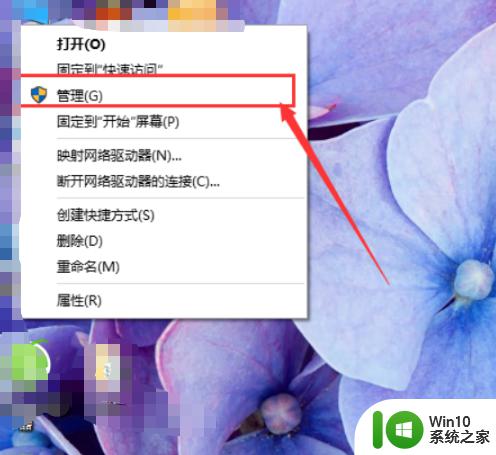win10我的电脑图标不见了如何恢复 win10我的电脑图标不见了怎么办
更新时间:2023-08-01 22:40:58作者:jzjob
在Windows 10操作系统中,桌面上的“我的电脑”图标是我们经常使用的一个快捷方式,它方便我们访问计算机的各种驱动器和文件。然而,有时候我们可能会遇到“我的电脑”图标突然消失的情况,这可能导致我们无法快速访问和管理计算机的文件和驱动器。那么,win10系统中我的电脑图标不见了应该怎么办呢?下面,就让我们一起来了解一下具体的恢复方法。
具体方法:
1、在桌面空白处按鼠标右键选择个性化
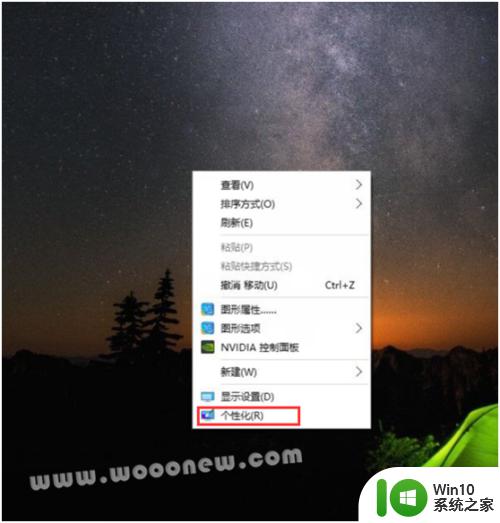
2、个性化设置里面选择主题相关设置里的“桌面图标设置”
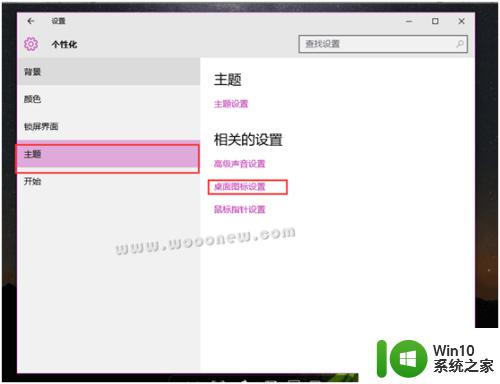
3、勾选“计算机”前面的框,按下应用 确定就可以了。如果需要显示其他的桌面图标只要将相应的图标前的框勾选这样桌面上就有了你需要的图标了。
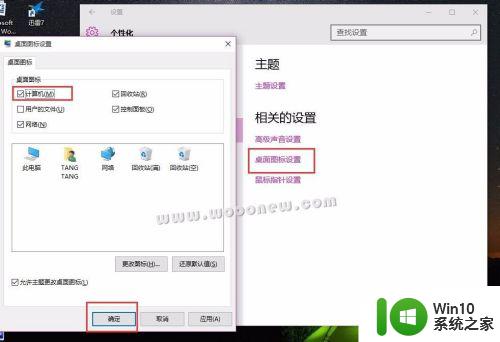
以上就是win10我的电脑图标不见了如何恢复的全部内容,还有不清楚的用户就可以参考一下小编的步骤进行操作,希望能够对大家有所帮助。